Win11에서 동적 새로 고침 빈도를 활성화하는 방법은 무엇입니까? Win11에서 동적 새로 고침 빈도를 활성화/비활성화하는 방법에 대한 튜토리얼
- 王林앞으로
- 2024-02-12 11:09:252009검색
Win11 동적 새로 고침 빈도는 콘텐츠의 필요에 따라 화면의 새로 고침 빈도를 자동으로 조정하여 보다 부드러운 시각적 경험을 제공할 수 있는 새로운 디스플레이 기술입니다. 동적 새로 고침 빈도를 활성화하거나 비활성화하는 것은 Windows 11을 사용하는 사용자에게 문제가 될 수 있습니다. 이 튜토리얼에서는 PHP 편집자 Yuzai가 Win11 시스템에서 동적 새로 고침 빈도를 켜거나 끄는 방법을 자세히 소개합니다. 게임 그래픽을 최적화하고 싶거나 일상적인 사용을 원활하게 하고 싶은 경우, 이를 쉽게 수행하는 데 도움이 되는 몇 가지 간단한 단계는 다음과 같습니다.
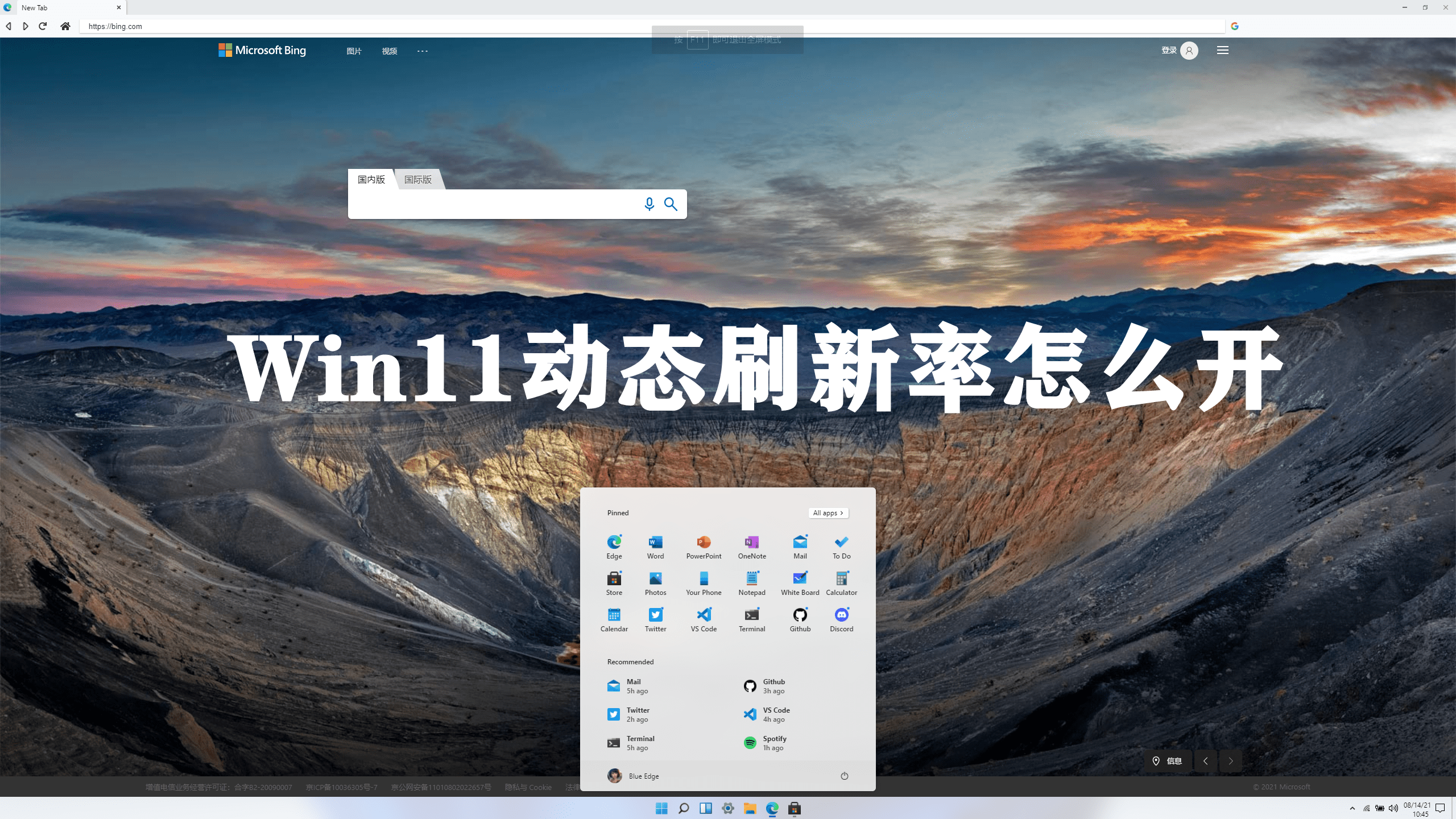
Windows 11에서 동적 새로 고침 빈도 활성화
Windows 11에서 동적 새로 고침 빈도를 활성화하려면 다음 단계를 따르세요.
1 Windows 11에서 설정을 엽니다.
2. 시스템을 클릭하세요.
3. 오른쪽의 디스플레이 탭을 선택하세요.
4. "관련 설정" 섹션에서 "고급 디스플레이" 탭을 선택하세요.
5. Windows 11에서 DRR 기능을 활성화하려면 "재생률 선택" 옵션을 사용하고 동적 옵션을 선택하세요.
이 단계를 완료하면 컴퓨터가 자동으로 새로 고침 빈도를 줄여 전력을 절약하므로 전반적인 경험 품질이 저하됩니다.
Windows 11에서 동적 새로 고침 빈도 비활성화 동적 새로 고침 빈도를 비활성화하려면 다음 단계를 따르세요.
1 설정을 엽니다.
2. 시스템을 클릭하세요.
3. 오른쪽의 디스플레이 탭을 선택하세요.
4. "관련 설정" 섹션에서 "고급 디스플레이" 탭을 선택하세요.
5. 새로 고침 빈도 선택 옵션을 사용하고 60Hz, 120Hz 또는 모니터에서 지원하는 최고 주파수와 같은 다른 일반 주파수를 선택하세요.
위 내용은 Win11에서 동적 새로 고침 빈도를 활성화하는 방법은 무엇입니까? Win11에서 동적 새로 고침 빈도를 활성화/비활성화하는 방법에 대한 튜토리얼의 상세 내용입니다. 자세한 내용은 PHP 중국어 웹사이트의 기타 관련 기사를 참조하세요!

